"Excel" skirstomosios lentelės yra labai universalus įrankis duomenims analizuoti ir rodyti. Jos ne tik leidžia lengvai apibendrinti informaciją, bet ir įvairiais skaičiavimo metodais gauti gilesnių įžvalgų. Šiame vadove daugiausia dėmesio skirsite svarbiems nustatymams ir skaičiavimo parinktims, kurios padės efektyviai pateikti duomenis.
Pagrindinės išvados
- Išvestinės lentelės leidžia lanksčiai organizuoti duomenis.
- Skaičiavimai leidžia įžvelgti įvairias kategorijas ir jų indėlį.
- Laukų nustatymai suteikia daugybę pritaikymo galimybių, leidžiančių optimizuoti duomenų rodymą.
Žingsnis po žingsnio instrukcijos
1. Sukurkite sukamąją lentelę ir pritaikykite duomenis
Norėdami efektyviai pradėti analizę, pirmiausia vilkite norimą produktą į sukamosios lentelės eilutes. Šiuo metu vietoj pardavėjų matysite produktų kategorijas.
Šis pakeitimas suteikia jums naują požiūrį į jūsų duomenis. Dabar galite lengvai pamatyti, kiek pardavimų buvo gauta skirtingose produktų kategorijose.
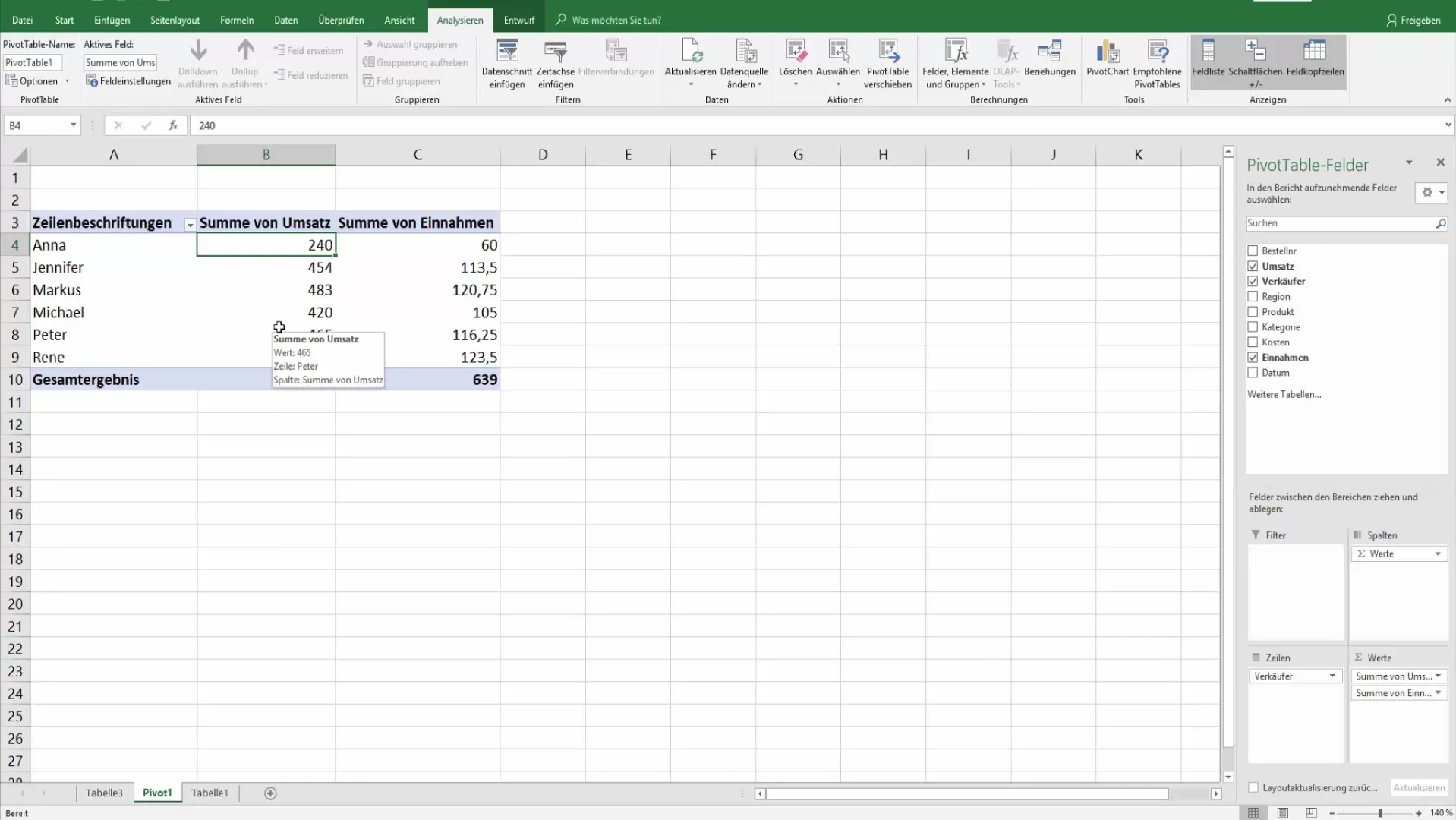
2. grupavimas pagal superkategorijas
Norėdami gauti dar geresnę apžvalgą, pridėkite superkategorijas kaip papildomas eilutes. Pavyzdžiui, galite matyti bendrą apyvartą pagal pagrindinę kategoriją.
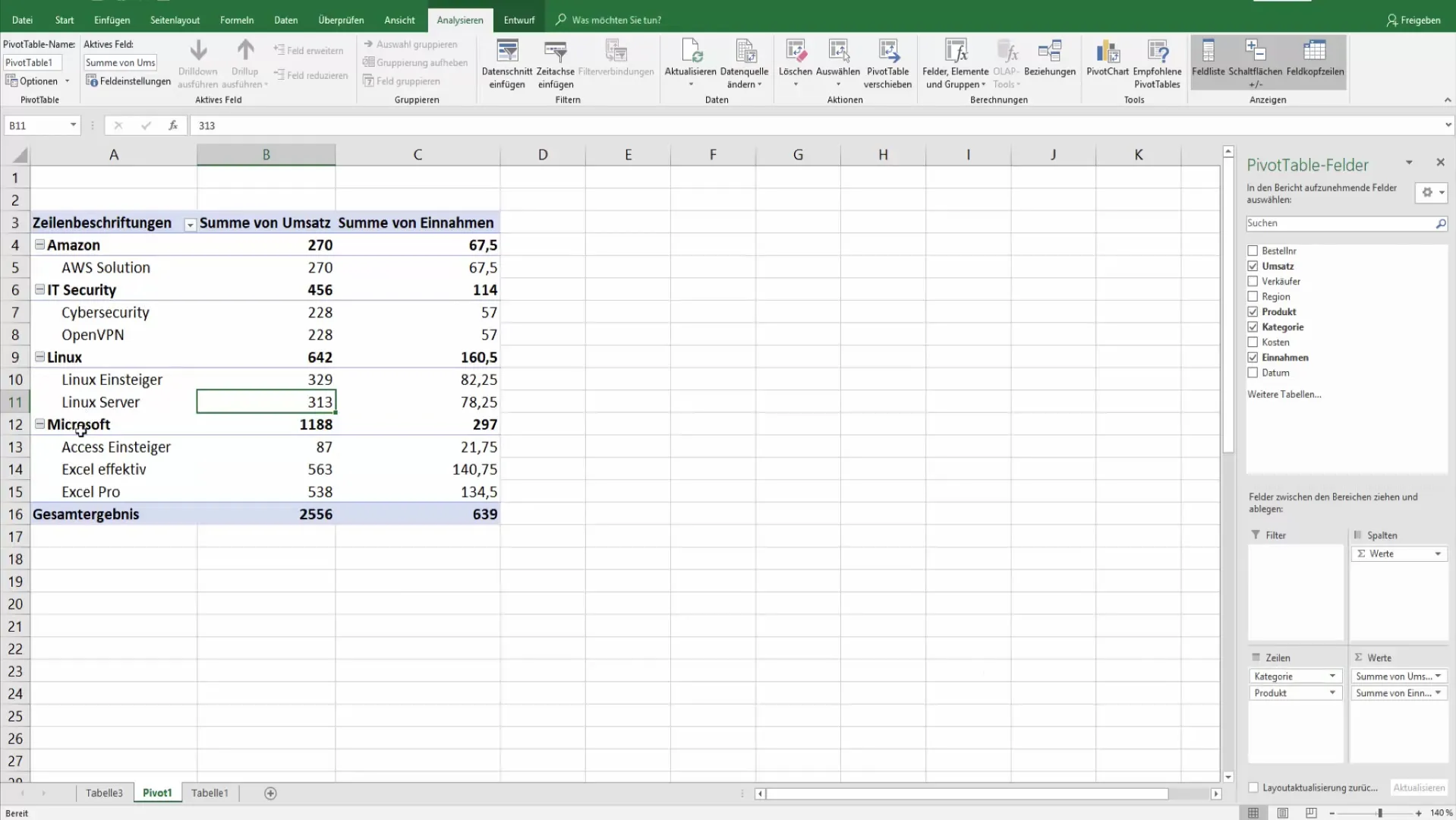
Jei norite suvesti arba išplėsti kategorijas, tai galite padaryti tiesiog spustelėję arba dukart spustelėję atitinkamas antraštes.
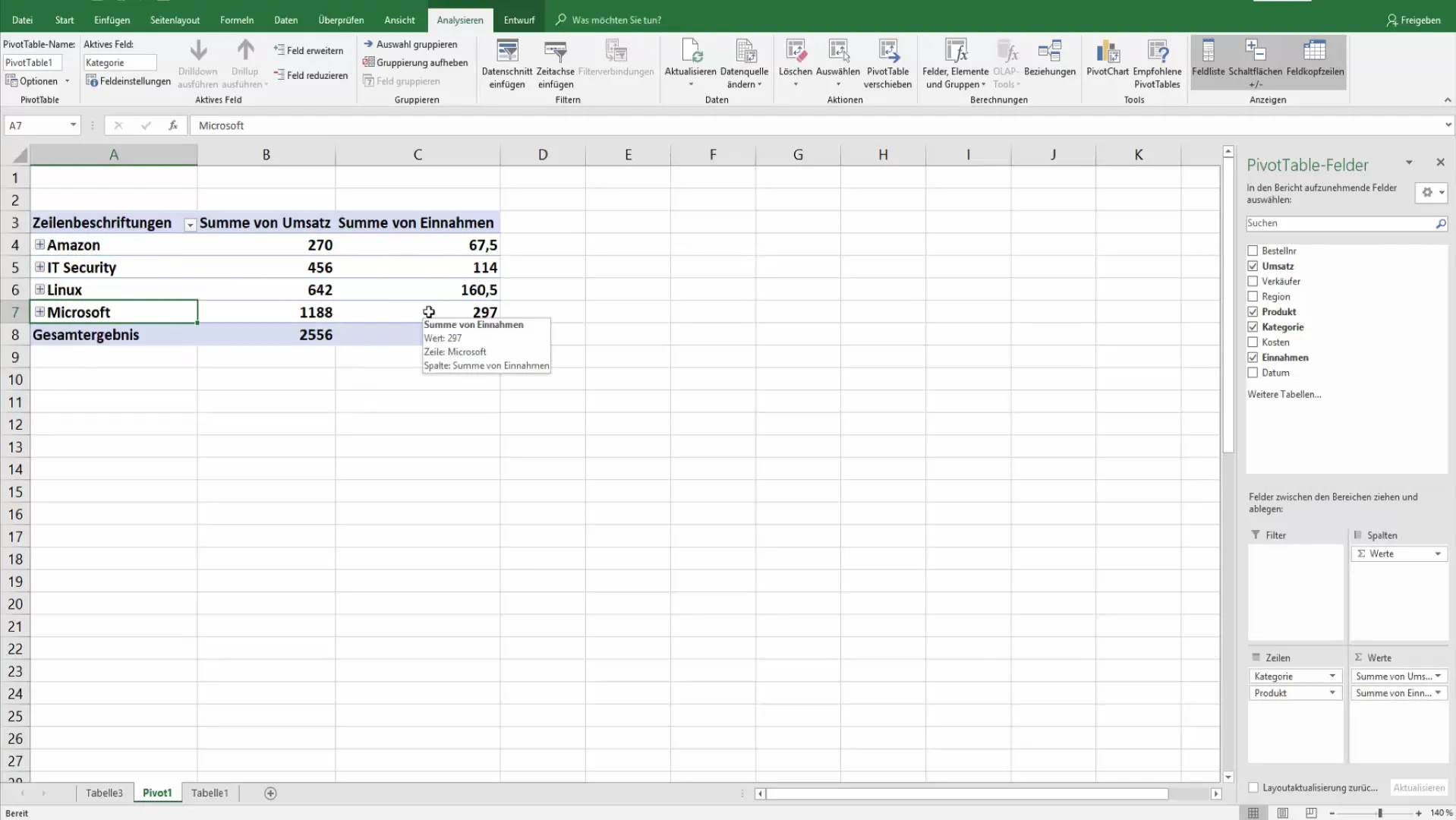
3. verčių formatavimas sukamojoje lentelėje
Standartinio formatavimo dažnai gali nepakakti, kad būtų galima atlikti tikslią analizę. Dešiniuoju pelės mygtuku spustelėkite sukamąją lentelę ir pasirinkite formatavimo parinktį.
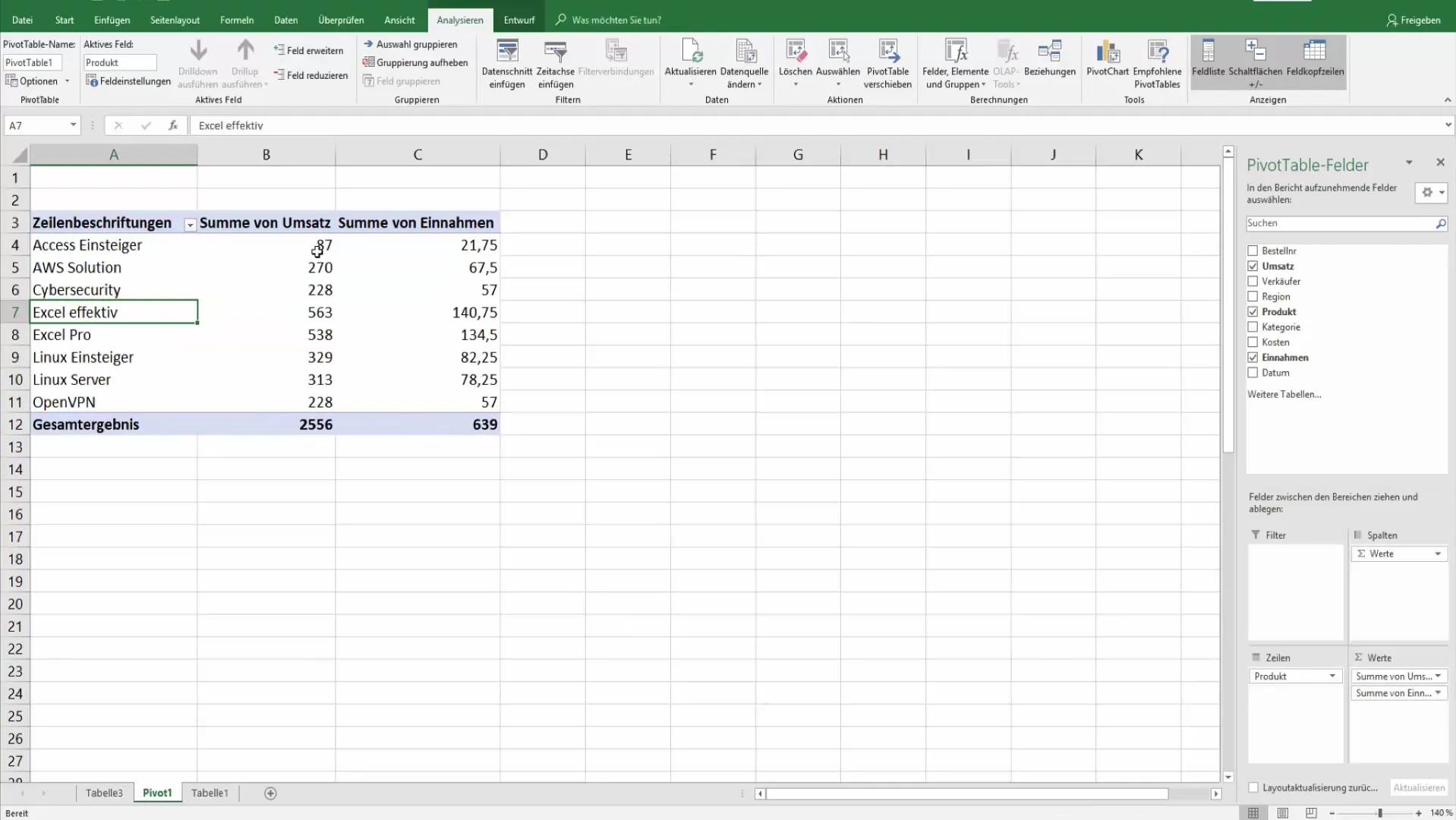
Įsitikinkite, kad šis formatavimas taikomas tik pasirinktam laukui. Norėdami užtikrinti, kad formatavimas būtų apsaugotas nuo pakeitimų, naudokite sukimo įrankius.

Čia galite iškviesti lauko nustatymus skirtuke "Analizė" ir pakoreguoti skaičių formatą, pavyzdžiui, iki dviejų skaitmenų po kablelio arba su tūkstančių skirtukais.
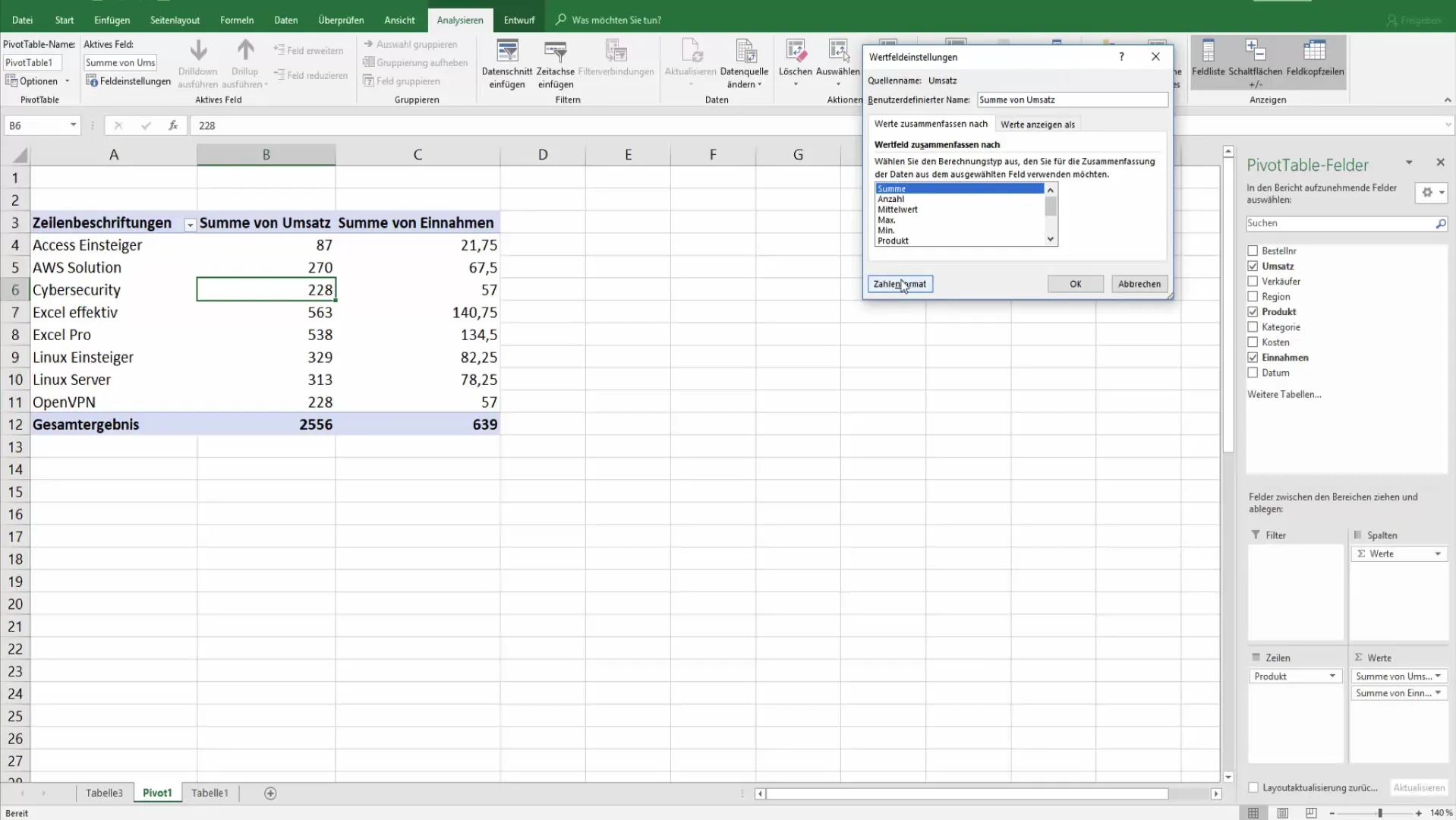
4. procentinių dalių skaičiavimas
Be bendros apyvartos, taip pat galite apskaičiuoti procentinę dalį. Vėl vilkite apyvartą į reikšmių lentelę ir pakeiskite lauko nustatymus, kad būtų rodoma viso rezultato procentinė dalis.
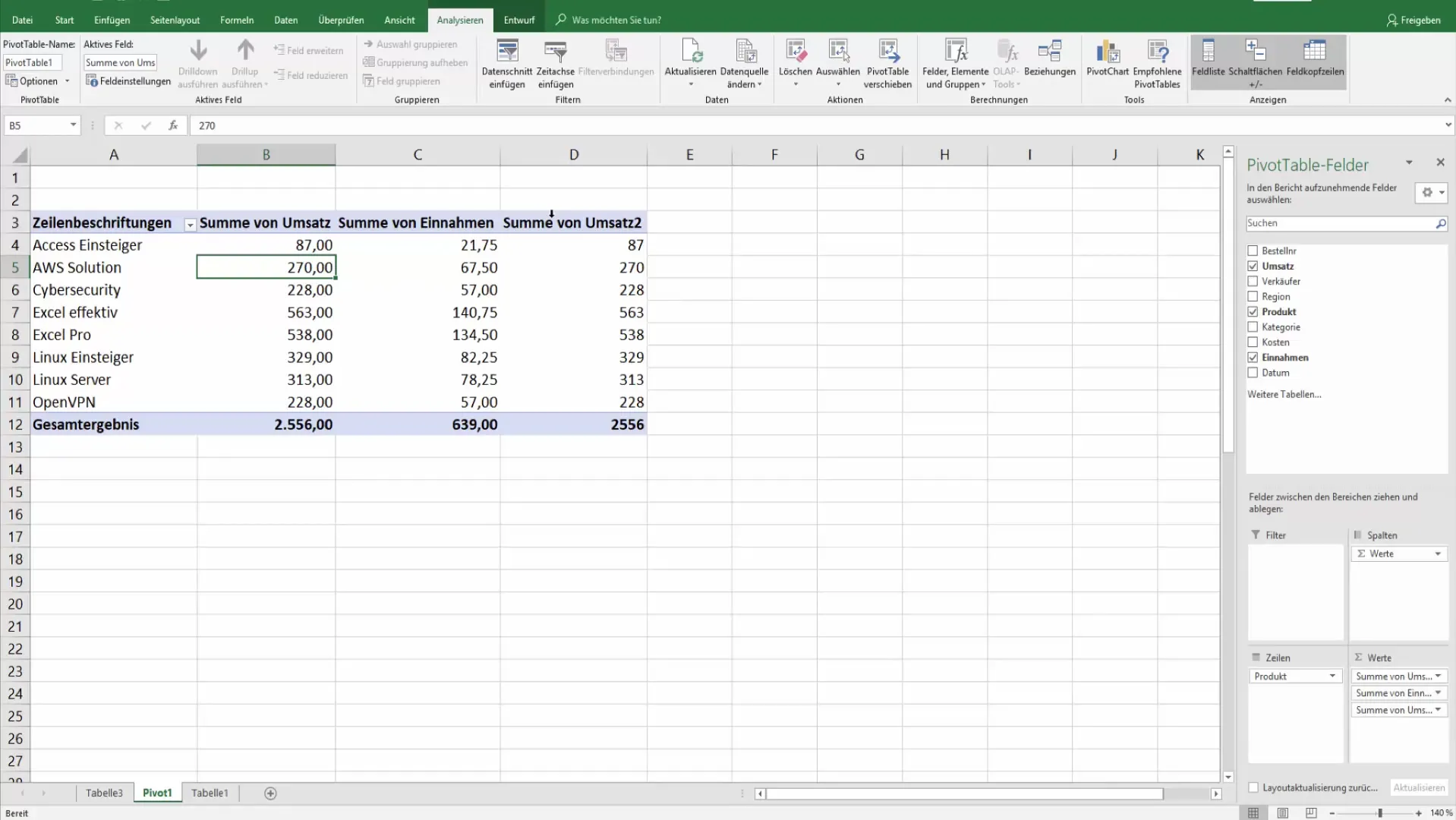
Taip tiesiogiai matysite atskirų produktų kategorijų svorį, palyginti su bendra apyvarta.
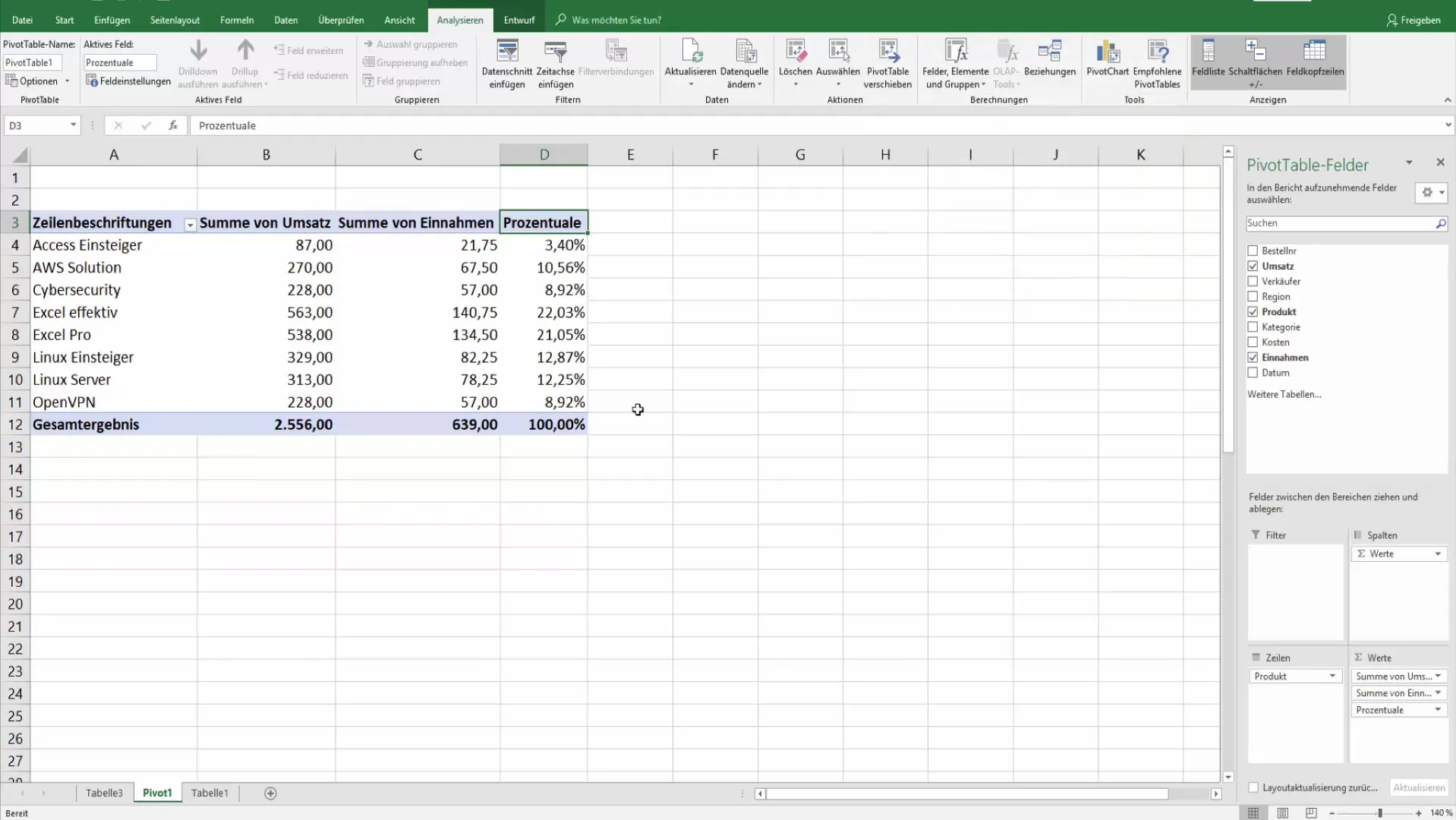
5. sukurkite kategorijų palyginimus
Dar viena naudinga funkcija - galimybė parodyti skirtumus tarp kategorijų. Nustatę taip, kad vienos kategorijos apyvarta būtų naudojama kaip bazinė skaičiavimo reikšmė, galite lengvai pamatyti, kaip kitos kategorijos elgiasi lyginant.
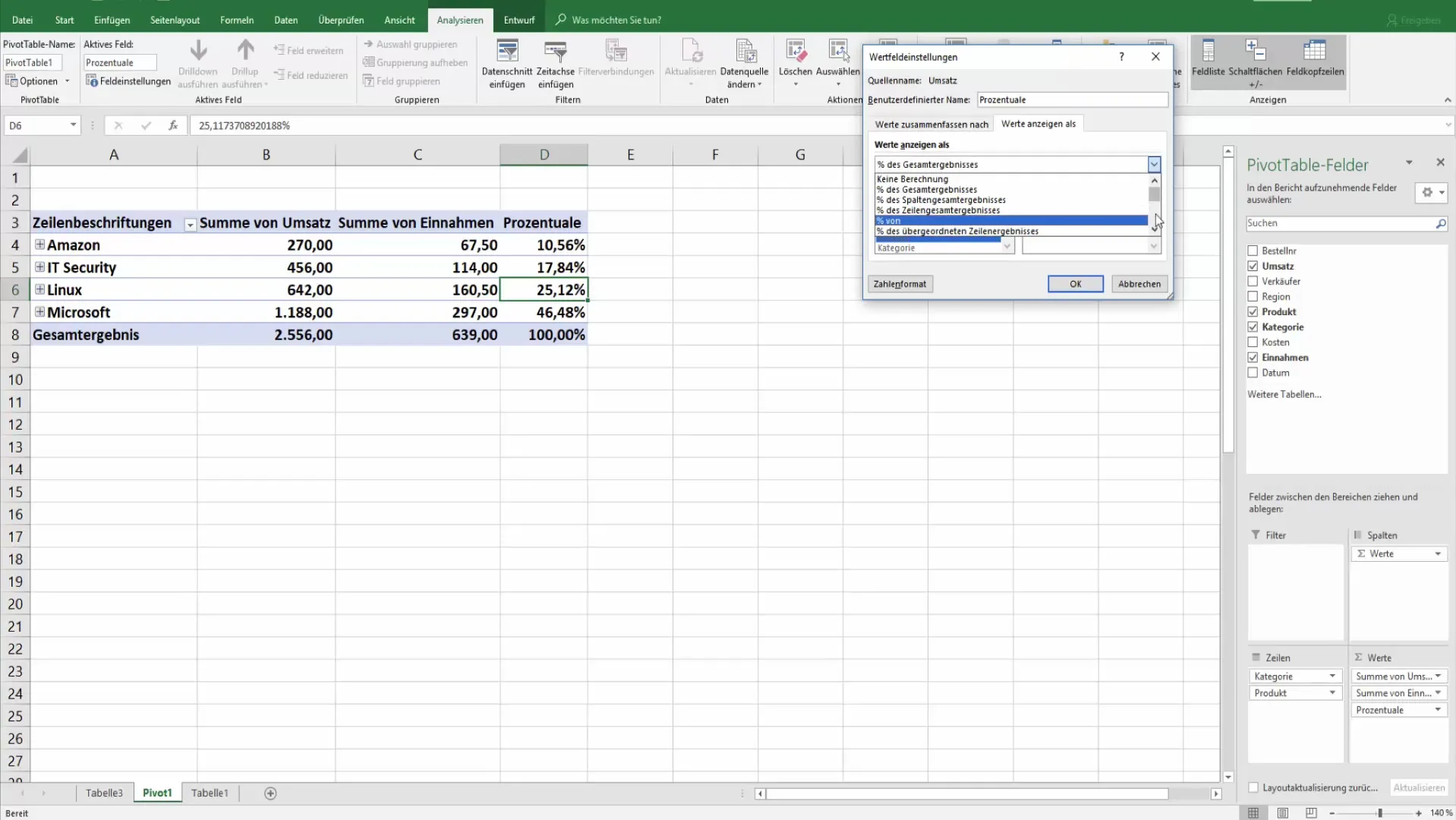
Apyvartos duomenys rodomi procentais, todėl juos daug lengviau analizuoti.
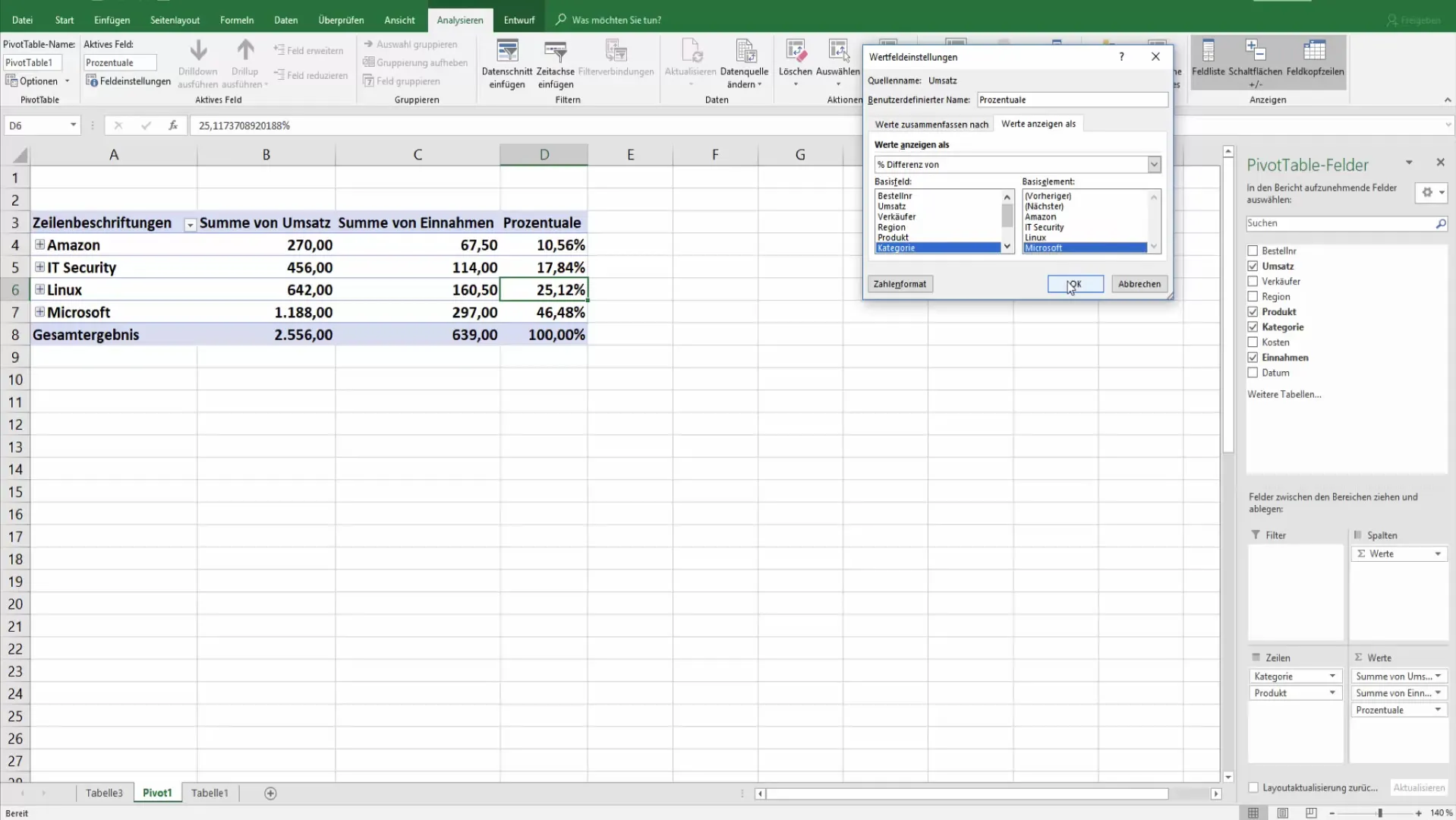
6 Galutinis sukamosios lentelės sudarymas
Prieš užbaigdami sukimosi lentelę, įsitikinkite, kad visi reikšmių formatai ir skaičiavimai atitinka jūsų reikalavimus. Patikrinkite, ar nenorite atlikti kokių nors papildomų dizaino korekcijų, kad padidintumėte aiškumą.
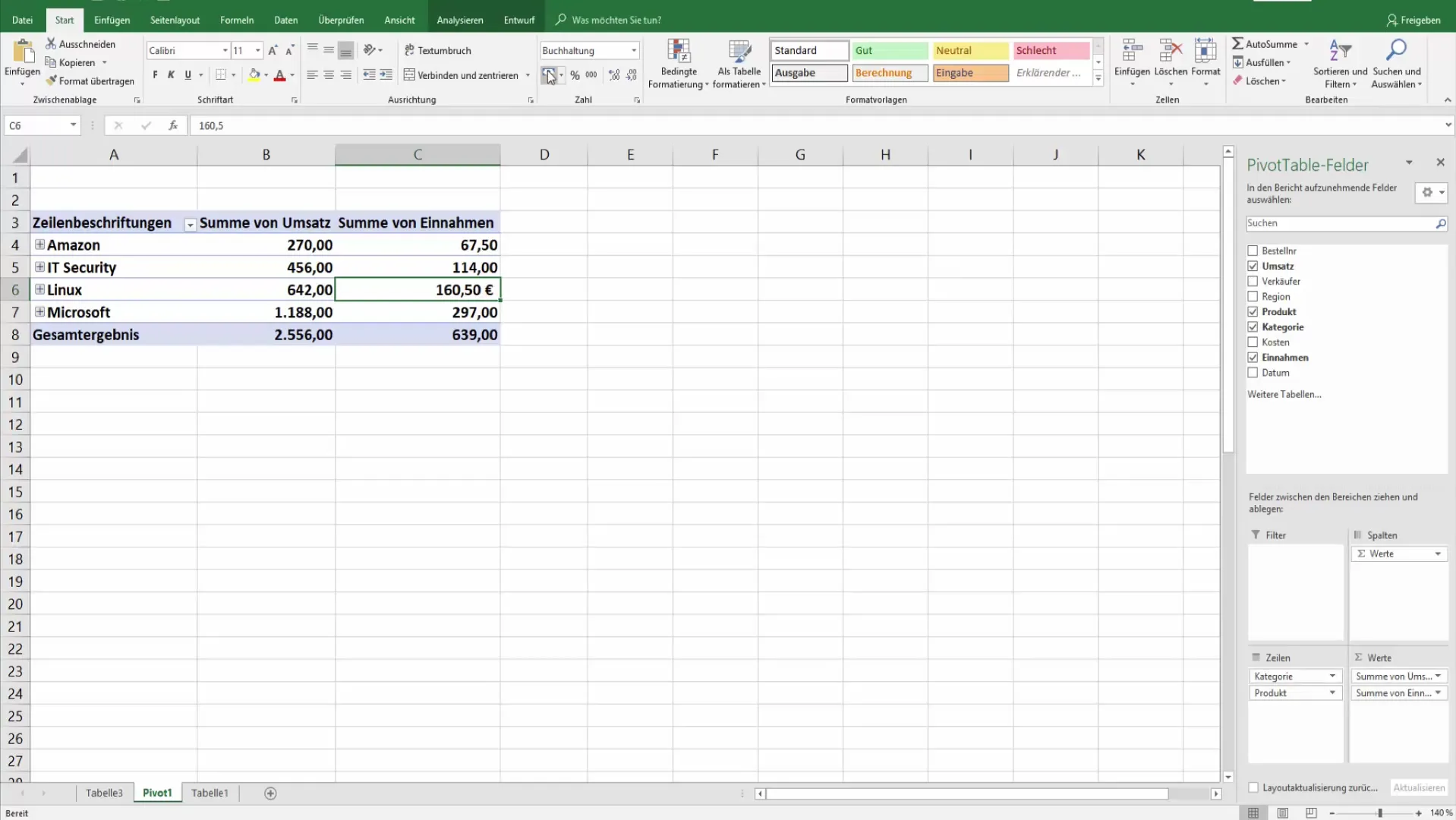
Norėdami atlikti išsamesnius pritaikymo veiksmus, naudokitės lauko nustatymų parinktimis. Čia labai svarbu, kad formatavimas būtų standartizuotas, kad būtų išvengta nesusipratimų.
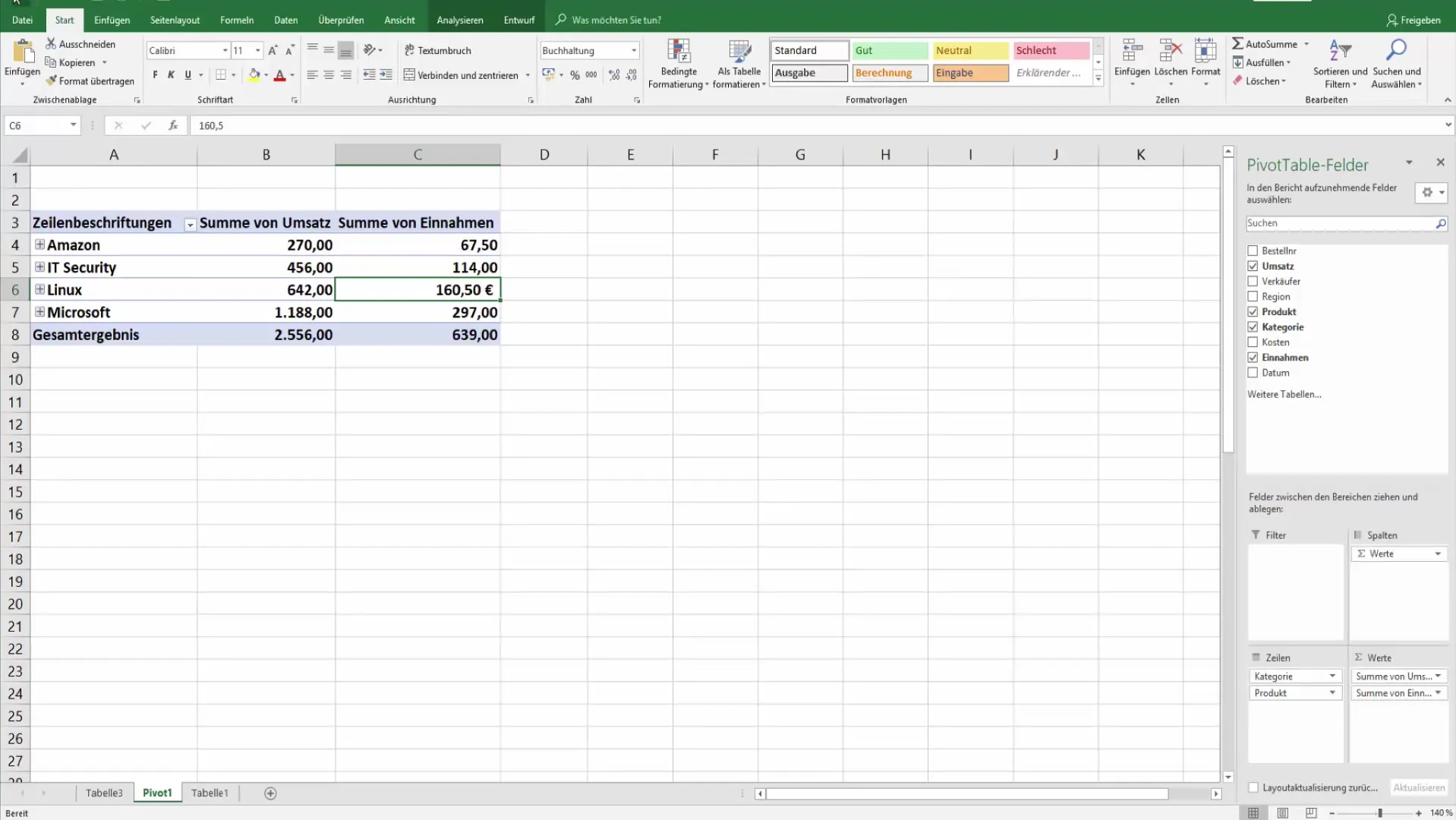
Santrauka
Naudodami "Excel" sukamąsias lenteles turite daugybę galimybių pritaikyti savo duomenis ir atlikti išsamią analizę. Tikslingai pasiruošę ir taikydami gerai apgalvotus skaičiavimo metodus, galite gauti veiksmingų įžvalgų apie savo duomenis.
Dažniausiai užduodami klausimai
Kas yra sukamojilentelė? Sukamoji lentelė - tai interaktyvus "Excel" įrankis, leidžiantis apibendrinti, analizuoti ir rodyti duomenis.
Kaip grupuoti duomenis sukamojojelentelėje? Į sukamosios lentelės eilučių arba stulpelių laukus vilkite norimas kategorijas arba produktų grupes.
Kaip pakeisti skaičių formatą sukamojoje lentelėje? Pasirinkite langelį, spustelėkite dešiniuoju pelės klavišu ir eikite į "Lauko nustatymai", kur galite koreguoti skaičių formatą.
Ar galiu įterpti procentus į sukamąją lentelę? Taip, vilkite lauką, kurio procentus norite apskaičiuoti, į reikšmes ir pasirinkite lauko nustatymus, kad pakeistumėte rodymą procentais.
Kaip atlikti skirtingų kategorijų palyginimus? Pridėkite kategorijas kaip duomenų laukus į sukimosi lentelę ir pasirinkite atitinkamus lauko nustatymus, kad apskaičiuotumėte skirtumus.


